Aggiungere le intestazioni alle tabelle di dati nei documenti
Le intestazioni semplificano la navigazione nelle tabelle
Inserire delle tabelle nei documenti può essere un ottimo metodo per organizzare informazioni che potrebbero risultare complesse per gli studenti. Per fare in modo che le tabelle siano efficaci e facilmente accessibili, tuttavia, devi usarle esclusivamente per i dati e non per creare layout visivi. L’aggiunta di intestazioni alle tabelle migliora la navigazione all’interno delle tabelle per gli studenti, soprattutto per coloro che usano uno screen reader.
Se per la tabella dei dati del documento non sono state specificate le intestazioni, il file riceve un punteggio di accessibilità basso.
Risolvi il problema nel tuo programma di elaborazione testi preferito e carica il nuovo file quando è pronto. Seleziona l’indicatore del punteggio di accessibilità per scoprire come fare. Seleziona Cosa significa per ottenere una spiegazione.
Anteprima del punto in cui si trova il problema di accessibilità
Visualizzare il punto in cui si trova il problema
L’anteprima evidenzia le aree specifiche in cui si trovano i problemi di accessibilità all’interno del documento. Le parti evidenziate mostrano contemporaneamente tutte le occorrenze di un determinato tipo di problema. Ad esempio, se per le tue immagini non sono presenti descrizioni alternative, le parti evidenziate mostrano ogni area in cui si ripete questo problema specifico. Se il documento presenta anche uno scarso contrasto del testo, seleziona il problema nel riquadro del feedback per vedere evidenziate tutte le occorrenze del problema.
Vengono evidenziati i seguenti problemi:
- Immagini senza una descrizione alternativa appropriata
- Parti di testo con contrasto insufficiente
- Tabelle senza intestazioni
Tutti gli altri problemi di accessibilità non sono evidenziati nell’anteprima.
Strumenti di anteprima
Usa gli strumenti sopra l’anteprima per visualizzare i problemi presenti nel documento.
- Esplora l’anteprima del documento pagina per pagina.
- Guarda quante volte si verifica un determinato problema all’interno del documento.
- Passa da un’evidenziazione all’altra.
- Mostra o nascondi le evidenziazioni.
- Usa lo zoom per ingrandire o rimpicciolire l’anteprima dei contenuti.
- Scarica il file originale.
Aggiungere le intestazioni alle tabelle di dati nei documenti
Devi risolvere il problema nel programma di elaborazione testi. Apri il documento, aggiungi le intestazioni della tabella e carica il file aggiornato nel corso. Seleziona Come impostare intestazioni tabella per visualizzare la procedura guidata.
Non hai familiarità con la creazione di tabelle? Seleziona le istruzioni del tuo programma preferito nel riquadro del feedback del docente, quindi seleziona Suggerimenti per la creazione di tabelle.
- Seleziona Come impostare intestazioni tabella e segui le istruzioni.
- Apri il file sul computer.
Se non hai una copia del file sul computer, esci dal riquadro del feedback del docente e scarica il file dal corso.
- Imposta le intestazioni della tabella.
- Microsoft® Word: osserva il testo nella prima riga della tabella: deve essere un’intestazione adeguata. Seleziona la prima riga della tabella. Seleziona Progettazione. Seleziona Riga di intestazione. Fai clic con il pulsante destro del mouse sulla prima riga della tabella e scegli Proprietà tabella. Seleziona Riga e Ripeti come riga di intestazione in ogni pagina. Seleziona OK.
Se l’opzione “Ripeti come riga di intestazione in ogni pagina” non è selezionata, le intestazioni della tabella saranno ignorate durante l’esportazione in PDF e non verranno lette dagli screen reader.
- LibreOffice Writer: osserva il testo nella prima riga della tabella: deve essere un’intestazione adeguata. Fai clic con il pulsante destro del mouse sulla prima riga della tabella e scegli Proprietà tabella. Seleziona Flusso di testo e Ripeti intestazione.
- Microsoft® Word: osserva il testo nella prima riga della tabella: deve essere un’intestazione adeguata. Seleziona la prima riga della tabella. Seleziona Progettazione. Seleziona Riga di intestazione. Fai clic con il pulsante destro del mouse sulla prima riga della tabella e scegli Proprietà tabella. Seleziona Riga e Ripeti come riga di intestazione in ogni pagina. Seleziona OK.
- Salva il file.
- Carica il file aggiornato nel corso.
Se le istruzioni sono ancora aperte nel riquadro del feedback del docente, seleziona Avanti ed Esplora per caricare il file. Se il riquadro del feedback del docente non è aperto, seleziona l’indicatore del punteggio di accessibilità accanto al file nel corso, quindi scegli Esplora per caricare il file.
Best practice per l’intestazione della tabella
Segui queste best practice per creare delle intestazioni delle tabelle adeguate:
- Usa gli strumenti del programma di elaborazione che preferisci per identificare le intestazioni.
- Scrivi intestazioni chiare e coincise.
- Assicurati che le intestazioni e le relative celle abbiano senso quando vengono lette nell’insieme.
- Usa un layout della tabella semplice. Gli screen reader consentono di controllare in che punto della tabella ci si trova contando le celle, ma perdono il segno quando ci sono dei layout complicati.
- Non unire o dividere le celle e non annidare le tabelle all’interno di altre tabelle.
- Non lasciare righe o colonne completamente vuote.
Perché le intestazioni delle tabelle sono importanti?
- Le intestazioni delle tabelle si trovano nelle linee guida WCAG 2.1.
- Gli utenti vedenti possono scansionare la tabella e comprendere il significato delle informazioni.
- Gli screen reader leggono una cella alla volta e fanno riferimento alla relativa intestazione. In questo modo gli utenti non perdono il contesto mentre si spostano all’interno della tabella.



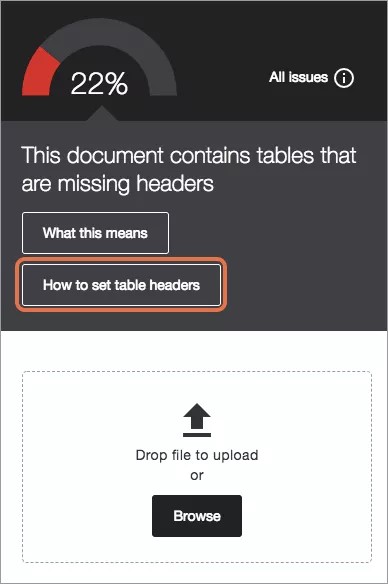
 Entra a far parte del gruppo utenti Ally
Entra a far parte del gruppo utenti Ally